在当今的数字化时代,无线网络(WiFi)已经成为我们生活中不可或缺的一部分。无论是在家里、咖啡店还是办公室,我们通常都需要通过无线网络连接到互联网。对...
2025-04-29 11 wifi
在数字化时代,无线网络已经几乎成为我们生活的一部分。对于隐藏WiFi(即未广播SSID的无线网络),虽然能提供一定程度的隐私保护,但在连接时也比普通WiFi稍显复杂。本文将为大家详细解说如何在电脑上连接隐藏WiFi。
隐藏WiFi,顾名思义,是指无线路由器不对外广播其SSID(网络名称)。由于不广播,普通的网络发现功能无法找到该网络,这就需要我们通过手动输入网络名称和密码来连接。
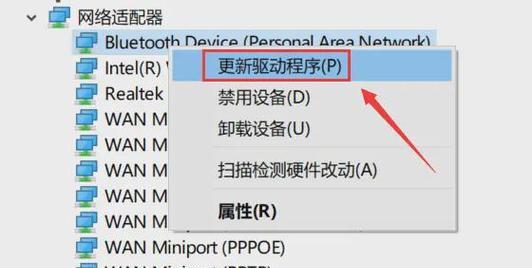
1.准备工作
在连接之前,确保你的电脑具备无线网络功能,并且无线网卡驱动正常工作。
2.手动配置无线网络
a.打开电脑的“网络和共享中心”
在Windows系统中,点击“控制面板”中的“网络和共享中心”,在Mac系统中,打开“系统偏好设置”,然后点击“网络”。
b.添加新的无线网络
在“网络和共享中心”界面,选择“设置新的连接或网络”;在Mac中,点击界面下方的"+"按钮。
c.手动输入网络信息
在弹出的窗口中选择“手动连接新的网络”,然后输入隐藏WiFi的网络名称(SSID),选择安全类型,通常为WPA2-PSK,并输入密码。
d.连接网络
确认输入后,点击“下一步”按钮或点击“连接”,电脑便会尝试连接到该隐藏网络。
e.验证连接状态
连接成功后,网络状态会显示为已连接,此时你就可以使用该网络上网了。
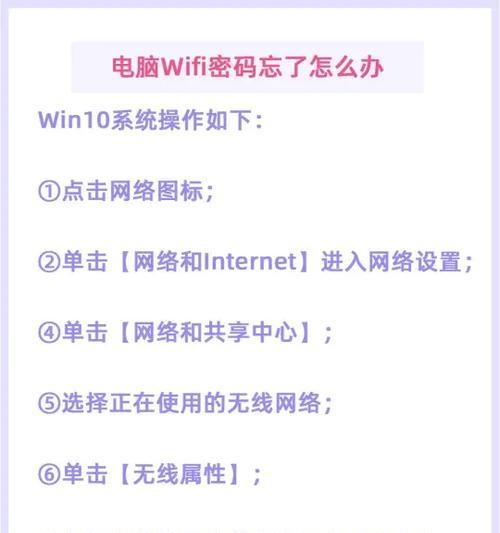
1.无法连接到隐藏WiFi
如果你按照上述步骤操作后仍然无法连接,可以尝试以下操作:
关闭电脑的无线功能,然后再开启一次。
重启无线路由器。
检查无线网卡是否支持当前隐藏WiFi的加密方式和频段。
如果网络名称或密码输入错误,请重新输入。
2.电脑无法搜索到隐藏WiFi
如果电脑无法搜索到隐藏WiFi,可能是无线网卡驱动问题。尝试更新网卡驱动,或者检查电脑的无线功能是否被禁用。
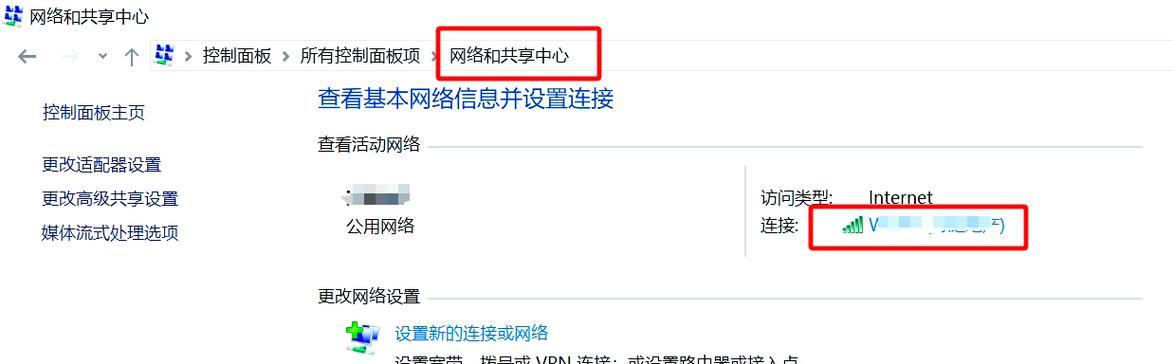
1.安全设置
连接到隐藏网络并不能保障网络安全,依然需要使用强密码,并定期更换。同时,安装相应的网络安全软件来保护电脑不受恶意软件侵害。
2.保持网络名称和密码的正确性
在手动输入SSID和密码时,务必保证无误,大小写敏感,错误的输入可能造成无法连接到网络。
1.提前获取准确信息
由于隐藏WiFi不会被自动发现,所以在需要连接前,应确保已经知道了准确的网络名称和密码。
2.多设备连接注意事项
如果在多个设备上连接该隐藏WiFi,需要确保每个设备都按照正确步骤操作,特别是在输入敏感信息时要小心谨慎。
连接隐藏WiFi虽然步骤多于普通WiFi,但按照本指南的步骤操作,完成连接并不是难题。务必注意网络安全,保护个人信息安全。希望本篇文章能为您提供帮助,让您在连接隐藏WiFi时一路畅通无阻。
标签: wifi
版权声明:本文内容由互联网用户自发贡献,该文观点仅代表作者本人。本站仅提供信息存储空间服务,不拥有所有权,不承担相关法律责任。如发现本站有涉嫌抄袭侵权/违法违规的内容, 请发送邮件至 3561739510@qq.com 举报,一经查实,本站将立刻删除。
相关文章
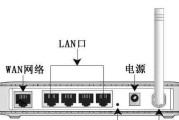
在当今的数字化时代,无线网络(WiFi)已经成为我们生活中不可或缺的一部分。无论是在家里、咖啡店还是办公室,我们通常都需要通过无线网络连接到互联网。对...
2025-04-29 11 wifi

随着无线网络技术的不断进步,WiFi7作为下一代无线网络标准,其高速度、低延迟和高连接密度等特性备受关注。对于手机用户来说,了解哪些手机能够支持WiF...
2025-04-29 12 wifi

在这个无线网络无处不在的时代,桥接路由器(也称作无线中继器或信号放大器)成为扩展WiFi覆盖范围的热门解决方案。桥接路由器可以将主路由器的无线信号延伸...
2025-04-24 28 wifi

随着无线网络技术的普及与进步,人们越来越依赖于无线路由器来分享网络资源,尤其是WiFi。然而,许多人可能还不清楚如何设置路由器以共享WiFi。以下是一...
2025-04-20 30 wifi

如何操作电信小音箱切换WiFi网络?轻松切换指南在现代家庭中,智能设备的普及为我们的生活带来了极大的便利,其中电信小音箱作为智能家居的一部分,让我...
2025-04-12 47 wifi

在数字时代,无线网络已成为我们日常生活和工作中不可或缺的一部分。随着技术的不断进步,WiFi6(也称为802.11ax)作为新一代无线技术标准,正逐渐...
2025-04-10 92 wifi